Lỗi chính tả tiếng Việt trong soạn thảo văn bản Word, Excel… Đặc biệt
là các văn bản hành chính trong các cơ quan nhà nước cần được kiểm tra
một cách chặt chẽ. Để kiểm tra lỗi chính tả tiếng Việt một cách nhanh
chóng và chính xác với các văn bản quan trọng và có nội dung lớn thì
việc sử dụng các phần mềm kiểm tra hoàn toàn miễn phí sau đâu sẽ giúp
các bạn rút ngắn được thời gian cũng như công sức. Đa số các phần mềm
chạy tốt trên máy tính hệ điều hành windows XP, win7, win8, win10 trong
số đó có cả phần mềm kiểm tra chính tả và lỗi tiếng Việt online (trực
tuyến).
1. VSpell
VSpell.com, trang nhà của phần mềm soát lỗi chính tả tiếng Việt
đầu tiên từ năm 1990, và bây giờ là website đầu tiên kiểm tra chính tả
tiếng Việt. Dùng VSpell, quí vị không cần phải tải về hay cài đặt bất cứ
phần mềm nào mà vẫn có thể soát lỗi chính tả tiếng Việt chính xác.
Ngoài chức năng kiểm tra chính tả cho người viết, VSpell còn có thêm
chức năng để các nhà phát triển ứng dụng (web developer) gọi VSpell để
soát lỗi cho trang web của mình.
2. Tummo Spell
Tummo Spell 2016 phần mềm kiểm tra lỗi tiếng Việt siêu chuẩn hoàn
toàn miễn phí download tải về và cài đặt, hỗ trợ rất tốt cho windows Xp,
win7, win8, win10 và chạy mượt mà với văn bản word cùng excel.
Tummo Spell 2016, công cụ xử lý nội dung đa chức năng chính thức phát hành phiên bản đầu tiên trong tháng 10/2015.
Trong lần cập nhật này, ngoài công cụ kiểm tra chính tả tiếng Việt quen thuộc phần mềm còn cung cấp một số chức năng mạnh mẽ sau:
– Dịch Trung Việt bằng phương pháp phân tích ngữ pháp. Dễ dàng tuỳ chỉnh. Cấu trúc trong sáng.
– Quản lý văn bản theo cấu trúc. Hỗ trợ viết, biên tập truyện dài,
tiểu thuyết, kịch bản… Sau khi hoàn thành, bạn có thể xuất tác phẩm của
mình sang định dạng Office Word, EPUB… để gửi đến độc giả hay nhà xuất
bản.
– Tạo, chỉnh sửa ebook định dạng EPUB dễ dàng hơn bao giờ hết.
– Xử lý nguồn text bằng các công cụ mạnh mẽ
3. VCatSpell
Một chương trình kiểm tra rất tiện lợi. Chương trình VCatSpell này
chạy với Microsoft Word 2000 và Microsoft Word XP trên Windows NT,
Windows 2000 và Windows XP. Chương trình không chạy được trên Windows 98
và Windows Me.
Kiểm tra lỗi chính tả
Sau khi khởi động VCatSpell, muốn kiểm tra lỗi chính tả, trong
Microsoft Word, ta mở văn bản cần kiểm tra. Trong hộp hội thoại
VCatSpell, ở tab đầu tiên, “Kiểm Tra Lỗi Chính Tả”
4. Vietspell 3.0
là một trong những phần mềm đánh tiếng Việt, sửa lỗi
chính tả, chuyển mã khá xuất sắc trong Winword 2003. Một khi được cài
vào windows, nó được tích hợp ngay vào Winword 2003 bằng một nút
Vietspell nằm trên thanh menu sau nút help (trong khi đó Unikey 4.0
không làm được vậy) . Nút này rất quan trọng vì khi bạn cần chuyển mả
hay sữa lỗi các chính tả văn bản sau khi đánh tiếng Việt trong Word
xong.
Sau đây là 1 số ưu điểm của VietSpell :
– Bàn phím tiếng Việt đa năng
– Hỗ trợ nhiều loại font Việt, đặc biệt là UNICODE
– Sửa chính tả từ đơn, từ ghép
– Chuyển mã font văn bản nhanh và thuận tiện
– Bàn phím tiếng Việt đa năng
– Hỗ trợ nhiều loại font Việt, đặc biệt là UNICODE
– Sửa chính tả từ đơn, từ ghép
– Chuyển mã font văn bản nhanh và thuận tiện
5. Chính tả Cọp con 5.03 copcon 5.03
Chính Tả có khả năng phát hiện chính xác nhiều hiện tượng lỗi hay gặp
trong các văn bản tiếng Việt: lỗi từ đơn, từ ghép, đặt dấu, tiếng địa
phương,… Chính Tả cũng cho phép chuyển đổi mã văn bản và chuẩn hóa văn
bản một cách chính xác.
Chính Tả xử lý kiểm lỗi và chuyển mã một cách thông minh, linh hoạt nhờ vào chức năng tự động phát hiện mã của một câu, một đoạn, hoặc cả văn bản.
Phần mềm được nhúng trực tiếp vào Microsoft Word 2003 hoặc 2007, với hệ thống giao diện trực quan hợp lý tạo một môi trường sử dụng thân thiện và đơn giản với mọi người sử dụng.
6. VicheckSpell phần mềm kiểm tra chính tả miễn phí tốt nhất
Đổi nhân kiểm tra qua môi trường đa hệ điều hành bằng QT.
Sử dụng kho dữ liệu khổng lồ trong môi trường Internet (sử dụng dịch vụ của Google)
Chức năng tự động cập nhật cho chương trình để bạn sẽ thoải mái khi chương trình sử dụng luôn là bản mới nhất.
Sử dụng kho dữ liệu khổng lồ trong môi trường Internet (sử dụng dịch vụ của Google)
Chức năng tự động cập nhật cho chương trình để bạn sẽ thoải mái khi chương trình sử dụng luôn là bản mới nhất.
Chạy trên đa hệ điều hành: MAC OS, Windows, Linux.
Sử dụng giải thuật phân tích cú pháp trong kiểm tra (đang xây dựng nhân).
Sử dụng từ điển từ ghép (thay vì từ điển từ đơn như trong phiên bản trước đây), từ điển Hán-Việt và từ điển địa danh.
Thiết lập chế độ kiểm tra ngữ pháp cơ bản theo dấu câu.
Chế độ gợi ý từ sai do bộ gõ (VNI – Telex), do thiếu hoặc thừa kí tự trong từ…
“ta1 hỏa” -> “tá hỏa”, “than niên”->”thanh niên”, “cấ bậc”->”cấp bậc”, “hp tấp”->”hấp tấp”, “thổnb thức”->”thổn thức”…
Bổ sung thanh trạng thái tiến độ kiểm tra, nhật ký kiểm tra.
Hỗ trợ thêm một số ứng dụng khác khi tìm kiếm / thay thế từ. Các ứng dụng được hỗ trợ trong phiên bản mới sẽ là Microsoft Word, Mozila FireFox, Google Chrome [mới], …
Bổ sung phần “Tùy chọn” chưa phát triển trong phiên bản trước 2.5.
Hỗ trợ thêm một số ứng dụng khác khi tìm kiếm / thay thế từ. Các ứng dụng được hỗ trợ trong phiên bản mới sẽ là Microsoft Word, Mozila FireFox, Google Chrome [mới], …
Bổ sung phần “Tùy chọn” chưa phát triển trong phiên bản trước 2.5.
7. Kiểm tra chính tả tiếng Việt trong Word 2013, 2016
SỬ DỤNG ADD-IN KIỂM TRA LỖI CHÍNH TẢ TRONG WORD
Sau khi bạn cài đặt Add-in kiểm tra lỗi chính tả, bạn vào MS Word bạn
sẽ thấy có một tab mới xuất hiện tên là CHÍNH TẢ. Tab này sẽ làm nhiệm
vụ kiểm tra các lỗi chính tả trong văn bản.
Đầu tiên, bạn mời văn bản cần kiểm tra lỗi chính tả, tiếp đến hãy click chuột chọn tab CHÍNH TẢ
3 Phần mềm kiểm tra lỗi chính tả tiếng Việt miễn phí tốt nhất
Bạn muốn rà soát, kiểm tra mọi lỗi chính tả tiếng việt sau khi soạn
thảo xong 1 bài báo cáo rất dài. Nếu sử dụng phương pháp thủ công là
đọc lại để soát lỗi thì mất nhiều thời gian và không chính xác.
Microsoft Word có chức năng kiểm tra lỗi chính tả, tuy nhiên lại không
hỗ trợ tiếng việt, ngôn ngữ khi kiểm tra lỗi mặc định là tiếng anh. Bài
viết dưới đây giới thiệu chi tiết tới các bạn 3 Phần mềm kiểm tra lỗi chính tả tiếng Việt miễn phí tốt nhất.
Ví dụ thực hiện kiểm tra lỗi chính tả tiếng Việt, những chữ tiếng Việt viết đúng không bị báo lỗi
1. Phần mềm kiểm tra lỗi tiếng việt Tumo Speell 2017
Để tải phần mềm truy cập vào đường link:
- Tumo Speell 2017 của tác giả Nguyễn Hiếu Văn là
phần mềm kiểm tra lỗi chính tả tiếng việt được khá nhiều người dùng sử
dụng hiện nay bởi dễ sử dụng, miễn phí và mang lại hiệu quả cao. Tummo Spell hoạt động trên các phiên bản Word 2007 trở đi.
- Các tính năng chính trên Tummo Spell:
+ Kiểm tra chính tả tiếng việt, kiểm tra dấu, từ vựng trong quá trình gõ, thậm chí nó còn kiểm tra lỗi từ vựng.
+ Đặc biệt trên Tummo Spell có tính năng thay thế từ bị lỗi,
+ Hỗ trợ việc đọc các file văn bản.
+ Hỗ trợ các bạn khi cần sử dụng từ điển tiếng việt.
Một công cụ khá hay hỗ trợ người sử dụng tối ưu hóa công việc của mình vì vậy tại sao bạn không sử dụng.
- Để cài đặt được Tummo Spell yêu cầu hệ thống máy tính của bạn có cài sẵn .Net Framework 4.0
- Lưu ý trong để tránh gặp lỗi trong quá trình cài đặt phần mềm bạn
nên giữ kết nối mạng để hệ thống có thể tự tải thêm một số thành phần
cần thiết cho quá trình cài đặt.
2. Phần mềm kiểm tra lỗi tiếng việt Vspell
Truy cập vào trang web để kiểm ta lỗi chính tả tiếng việt: http://vspell.com/Spell
- Vspell ra đời từ năm 1990 và cho tới nay nó đã
phát triển lên thành trang web online đầu tiên cho phép bạn kiểm tra
lỗi chính tả tiếng việt. Chính vì ưu thế làm việc online, người sử dụng
không cần tải và cài đặt phần mềm do đó nó được đông đảo người sử dụng
hướng tới.
- Khác với Tummo Spell 2017, ngoài tính năng kiểm tra lỗi chính tả tiếng việt, Vspell
hỗ trợ người dùng soát lỗi ngay trên trang web của họ. Đây là tính
năng khá mới và hữu ích cho người chuyên xây dựng trang web.
3. Phần mềm kiểm tra lỗi tiếng việt VcatSpell
Truy cập vào đường link để tải phần mềm về máy:
- Truy cập vào đường link để tải phần mềm về máy:
- VcatSpell là phần mềm được người dùng hay sử dụng vì lợi ích từ đa tính năng của nó. Ưu điểm của nó là:
+ Dung lượng khá nhỏ, sử dụng miễn phí.
+ Có thể chạy Portable.
+ Hỗ trợ kiểm tra lỗi chính tả tiếng việt trên các phiên bản của Word.
- Ngoài tính năng kiểm tra chính tả lỗi tiếng việt nó giúp người
dùng tạo từ viết tắt, tạo html tags, thay đổi khoảng cách giữa 2 đoạn
văn…
Kiểm tra văn bản trong Word 2016, 2013, 2010, 2007, 2003
Việc kiểm tra văn bản trong Word rất quan trọng cho mỗi một đoan văn, bài viết hay một bài báo cáo trước khi được gửi đi. Rà soát lại văn bản là một thói quen mà bạn nên có khi làm việc hay học tập vì nó giúp bạn tìm ra những sai sót để khắc phục. Từ phiên bản Word 2003 cho đến tận bây giờ là Word 2016 tính năng check lỗi chính tả, kiểm tra văn bản trong Word được cải tiến hơn trước rất nhiều, hỗ trợ người sử dụng tốt hơn.
Cách kiểm tra văn bản trong Word
Kiểm tra văn bản trong Word 2016, 2013, 2010 và 2007Vì cả 4 phiên bản trên có giao diện cũng như cách thực hiện giống nhau nên hướng dẫn cả 4 phiên bản.
Bước 1: để bật hay tắt nó bạn nhấn vào File trên thanh Menu nhé.
Bước 2: Tiếp theo bạn nhấn vào Options để truy cập Word Options .
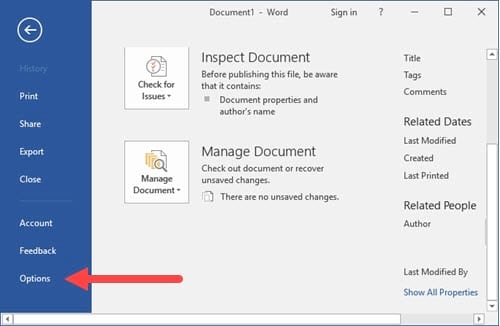
Bước 3: Trong Word Options , mở tab Proofing , kéo xuống phần When corecting spelling and grammar in Word hãy bỏ tích Check spelling as you type .
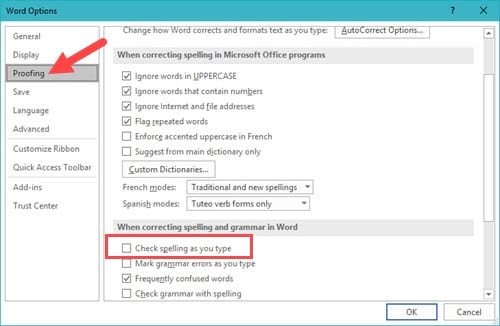
Như vậy là bạn đã loại bỏ những "con giun" xuất hiện ở dưới chân mỗi chữ viết. Nguyên nhân do hệ thống mặc định để kiểm tra chính tả theo tiếng Anh .
Bước 4: Nếu bạn không muốn bỏ tính năng kiểm tra chính tả trên mà không còn hiệu tượng "con giun" kia thì hay vào mục Review chọn Language .
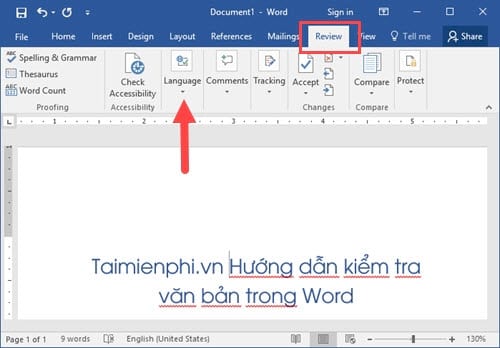
Bước 5: Trong Language có Set Proffing Language , hãy bấm tiếp vào đó.
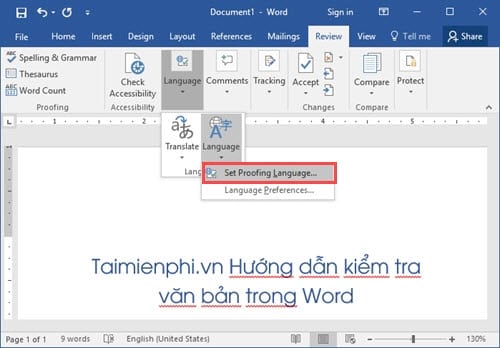
Bước 6: Nhấn tiếp vào Vietnamsese và Set As Default để biến ngôn ngữ tiếng Việt thành mặc định trong kiểm tra chính tả.
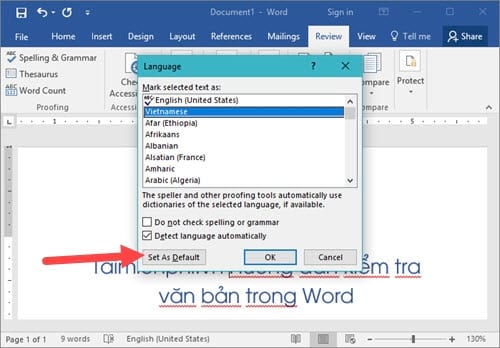
- Hệ thống sẽ hỏi bạn thêm một lần nữa, nhấn Yes để xác nhận.
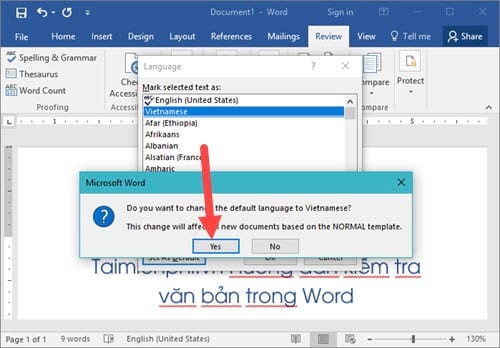
Bước 7: Chưa hết, trong công cụ kiểm tra văn bản trong Word 2016, 2013, 2010 và 2007 còn cho phép bạn thêm những từ "ngoại lệ" của bản thân mình vào trong bài viết. Những từ này được miễn kiểm tra chính tả với bất cứ ngôn ngữ nào bạn muốn. Để làm như vậy chúng ta vào lại File >Options >Proofing >Custom Dictionaries để tạo từ điển ngoại lệ cho mình.
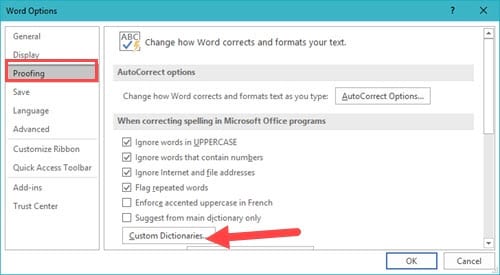
Bước 8: Trong Custom Dictionaries bao gồm 5 chức năng cơ bản mà bạn nên biết.
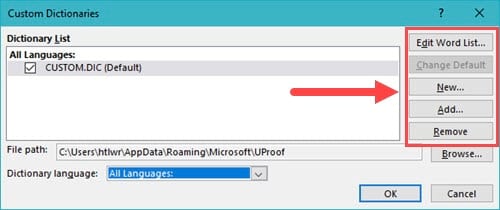
- Edit Word List: Nơi cho phép bạn thay đổi, thêm từ ngoại lệ cho từ điển riêng của mình.
- Change Default: Thay đổi, đặt từ điển làm mặc định trong trường hợp bạn có 2 từ điển trở lên.
- New: Tạo một từ điển mới trong Word.
- Add: Thêm từ điển ở ngoài, các file thêm dạng đuôi .txt.
- Remove: Gỡ bỏ một từ điển bạn không thích, không muốn dùng nữa.
Bước 9: Nếu bạn không có nhiều từ riêng thì tính năng Edit Word List là hợp lý nhất khi bạn chỉ cần thêm từ sau đó Add vào là xong.
Như vậy chúng ta đã hoàn tất công việc tìm kiểu các công cụ kiểm tra văn bản trong Word 2016, 2013, 2010 và 2007. Với các tính năng mà Taimienphi.vn vừa giới thiệu sẽ giúp ích rất nhiều cho bạn trong soạn thảo văn bản cũng như sử dụng hiệu quả chúng.
Kiểm tra văn bản trong Word 2003
Bước 1: Ở trên phiên bản 2003 có chút khác biệt, để loại bỏ tính năng kiểm tra chính tả bạn lựa chọn Tool ở thanh Menu sau đó vào Options .
Bước 2: Vào tiếp mục Spelling & Grammar để bỏ Check spelling as you type đi nhé. Ngoài ra trong phần này bạn có thể tạo từ điển từ riêng cho mình với Custom Dictionaries có chức năng tương tự như hướng dẫn kiểm tra văn bản trong Word 2016, 2013, 2010 và 2007 đã nói ở trên.
Lưu ý: Phiên bản Word 2003 không hỗ trợ chuyển đổi ngôn ngữ kiểm tra chính tả là tiếng Việt.
- Để thêm từ điển riêng cho mình, thay vì phần Edit Word List thì trong phiên bản Word 2003 là Modify , nhưng chức năng lại hoàn toàn tương tự.
Mặc dù kiểm tra văn bản trong Word 2003 không được đầy đủ như các phiên bản trên nhưng ở mức cơ bản bạn vẫn có thể áp dụng nó cho công việc mình đang làm. Hơn nữa đây cũng là phiên bản quá cũ rồi nên không thể trách được khi nó không đáp ứng được so với phiên bản ngày nay.
Qua bài viết trên, Taimienphi.vn đã giới thiệu tính năng cở bản cũng như cách dùng để bạn sử dụng hiệu quả công cụ kiểm tra văn bản trong Word 2016, 2013, 2010 và 2007 hoặc 2003 rồi. Thành thạo các công cụ trên đảm bảo văn bản của bạn sẽ không bao giờ có lỗi trước khi xuất bản hay gửi đến một ai đó.
Cũng giống như việc chúng ta thuộc lòng các phím tắt Word vậy, phím tắt là một phần không thể thiếu trong bất cứ phần mềm nào và phím tắt trong Word được sử dụng để tối ưu thời gian làm việc của bạn.
No comments:
Post a Comment